
Table of Contents
ToggleDatei-Uploads in WordPress: Was du wissen solltest
Wenn Sie eine WordPress-Website betreiben, sind Dateiuploads ein alltäglicher Vorgang. Doch plötzlich erscheint eine Meldung: „Datei zu groß.“ – und die Upload-Pläne sind erst mal gestoppt. Frust vorprogrammiert.
Der Hintergrund: WordPress – bzw. Ihr Hosting-Anbieter – setzt ein Limit für die maximale Dateigröße beim Hochladen fest. Dieses Limit variiert, je nachdem, welche Servereinstellungen im Hintergrund greifen.
Warum ist das für Sie wichtig?
Ein zu niedriges Upload-Limit kann Ihren Arbeitsfluss erheblich einschränken. Es verhindert unter Umständen, dass Sie hochauflösende Bilder, Videos oder andere größere Dateien verwenden können – und das wirkt sich auch auf die Nutzererfahrung Ihrer Website aus.
Doch keine Sorge: Sie haben Möglichkeiten
Wenn Sie eine Größenbeschränkung feststellen, bedeutet das nicht, dass Sie machtlos sind. Im Gegenteil – es gibt einfache Wege, das Limit zu erhöhen:
Technisch versiert? Dann können Sie die
php.inioder.htaccess-Datei Ihres Servers bearbeiten.Lieber unkompliziert? Viele Hosting-Anbieter stellen benutzerfreundliche Optionen im Control Panel zur Verfügung, mit denen Sie die Begrenzung ganz einfach anpassen können – oft mit nur wenigen Klicks.
✅ Mehr Kontrolle für mehr Freiheit beim Content-Management
Wenn Sie verstehen, wie diese Upload-Grenzen funktionieren und wie Sie sie verwalten, gewinnen Sie mehr Flexibilität beim Content-Management – und mehr Kontrolle über Ihre Website. Lassen Sie sich nicht von Limits ausbremsen. Holen Sie sich die Freiheit zurück, genau die Inhalte hochzuladen, die Ihre Website verdient.
So finden Sie heraus, wie groß Ihre Dateien in WordPress sein dürfen
Wenn Sie wissen möchten, wie groß die Dateien sein dürfen, die Sie auf Ihre WordPress-Seite hochladen, gibt es eine einfache Möglichkeit, das direkt im Admin-Bereich zu überprüfen.
Gehen Sie dazu in Ihrem Dashboard zu Medien » Neu hinzufügen. Sobald Sie dort sind und versuchen, eine Datei – zum Beispiel ein Bild oder ein Video – hochzuladen, zeigt Ihnen WordPress automatisch das aktuelle Upload-Limit Ihrer Website an.
Das ist praktisch, wenn Sie öfter größere Dateien verwenden oder einfach sicherstellen möchten, dass Sie nicht an eine unsichtbare Grenze stoßen. So behalten Sie ganz entspannt den Überblick und können bei Bedarf handeln.
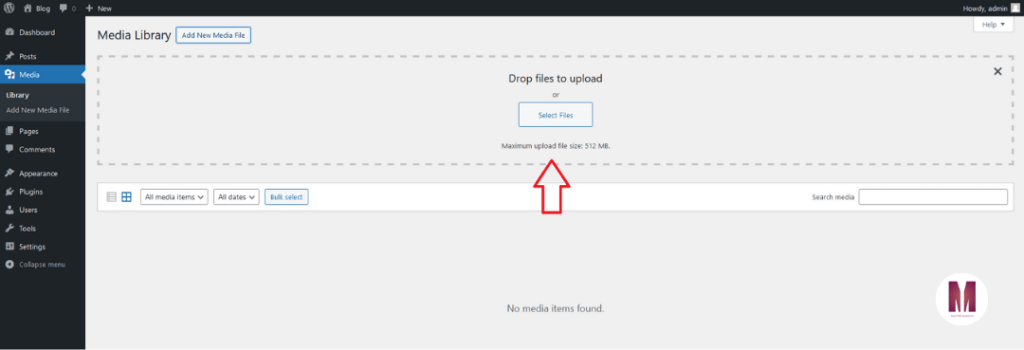
Wie Sie das Upload-Limit Ihrer WordPress-Website erhöhen – einfach erklärt
Die Begrenzung für die maximale Dateigröße beim Hochladen kann wirklich nerven. Vor allem, wenn Sie hochwertige Bilder, große PDFs oder funktionsreiche Plugins nutzen möchten. Aber keine Sorge – es gibt mehrere Möglichkeiten, wie Sie dieses Limit anpassen können und dadurch wieder mehr Spielraum für Ihre Inhalte gewinnen.
💡 Die häufigsten Methoden im Überblick
Anpassung der
php.ini-Datei Wenn Sie direkten Zugriff auf die Serverkonfiguration haben, können Sie die Werte fürupload_max_filesizeundpost_max_sizein derphp.inierhöhen. Das ist besonders hilfreich bei selbst verwalteten Servern.Bearbeitung der
.htaccess-Datei Nutzen Sie Apache? Dann können Sie im Stammverzeichnis Ihrer WordPress-Installation über die.htaccess-Datei ebenfalls die Upload-Grenzen anpassen.Einträge in der
wp-config.phphinzufügen Manche Hosting-Setups erlauben es, direkt in der WordPress-Konfigurationsdatei (wp-config.php) entsprechende Werte zu setzen. Dabei ist allerdings etwas technisches Fingerspitzengefühl gefragt.Einstellungen im Hosting-Control-Panel nutzen Viele Anbieter – wie IONOS, Strato oder SiteGround – bieten benutzerfreundliche Optionen im Control Panel. Dort können Sie ganz bequem das Upload-Limit anpassen, ohne in Codezeilen eintauchen zu müssen.
Verwendung eines Plugins Für alle, die lieber gar nichts manuell ändern möchten: Es gibt Plugins wie „WP Increase Upload Limit“, mit denen sich die Datei-Obergrenze mit wenigen Klicks erhöhen lässt.
🛠️ Upload-Limit erhöhen über die php.ini-Datei – Schritt für Schritt erklärt
Was auf den ersten Blick kompliziert wirkt, kann mit wenigen Handgriffen große Wirkung zeigen. Mit der php.ini-Datei können Sie direkt beeinflussen, wie groß Dateien sein dürfen, die auf Ihre Website hochgeladen werden. Klingt technisch? Ist es auch – aber mit etwas Anleitung absolut machbar!
📍 Schritt 1: Finden Sie Ihre php.ini-Datei
Die php.ini ist das Herzstück der PHP-Konfiguration. Sie liegt meist im Hauptverzeichnis Ihrer PHP-Installation oder in einem speziellen Config-Ordner Ihres Servers. Öffnen Sie die Datei mit einem Texteditor – z. B. Notepad++, VS Code oder dem internen Editor Ihres Hosting-Panels.
✏️ Schritt 2: Passen Sie die relevanten Werte an
Suchen Sie nach diesen beiden Einstellungen:
upload_max_filesizepost_max_size
Diese geben an, wie groß Dateien maximal sein dürfen, die hochgeladen bzw. verarbeitet werden. Ändern Sie die Werte, z. B. auf 20M für 20 Megabyte – oder je nach Bedarf auch mehr.
💾 Schritt 3: Speichern, neu starten, testen
Speichern Sie die Datei nach der Anpassung. Damit die Änderungen greifen, starten Sie den Webserver neu – bei Shared Hosting reicht oft auch ein Klick im Kundenbereich. Um sicherzugehen, dass alles funktioniert hat, können Sie ein kleines PHP-Skript erstellen und phpinfo(); aufrufen. Dort sehen Sie die aktuellen Einstellungen schwarz auf weiß.
📁 Upload-Limits mit der .htaccess-Datei erhöhen – so geht’s ganz einfach
Manchmal sind es nur ein paar Zeilen Code, die einen großen Unterschied machen: Durch das Bearbeiten der .htaccess-Datei können Sie die Upload-Grenze Ihrer WordPress-Seite deutlich erweitern – und damit größere Inhalte wie hochauflösende Bilder oder umfangreiche Plugins problemlos nutzen.
🧭 Schritt 1: Zugriff auf Ihre .htaccess-Datei
Verbinden Sie sich mit Ihrer Website per FTP oder verwenden Sie den Datei-Manager Ihres Hosting-Anbieters. Suchen Sie dort das Root-Verzeichnis Ihrer WordPress-Installation – dort sollte sich die .htaccess-Datei befinden. Falls sie fehlt, können Sie sie einfach neu erstellen. Öffnen Sie die Datei mit einem Texteditor Ihrer Wahl.
💻 Schritt 2: Den passenden Code ergänzen
Um die Upload-Beschränkung zu erhöhen, fügen Sie diese Zeilen in die .htaccess-Datei ein:
php_value upload_max_filesize 256M
php_value post_max_size 256M
php_value max_input_time 300
php_value max_execution_time 300
🔍 Kurz erklärt:
upload_max_filesize: bestimmt die maximale Dateigröße beim Hochladenpost_max_size: beeinflusst, wie viel Daten insgesamt übermittelt werden dürfenmax_input_time&max_execution_time: legen fest, wie lange PHP für das Einlesen und die Ausführung braucht
Passen Sie die Werte gern individuell an – je nachdem, was Sie auf Ihrer Seite hochladen möchten.
💾 Schritt 3: Speichern und testen
Speichern Sie die geänderte Datei und laden Sie sie ggf. wieder auf den Server hoch. Danach können Sie direkt ausprobieren, ob Ihre Änderungen greifen – z. B. durch den Upload einer größeren Datei.
Mehr über die Bedeutung dieser Einstellungen erfahren Sie direkt bei php.net.
💡 Hinweis: Manche Hosting-Provider erlauben keine Änderung dieser Werte über .htaccess. Sollte es dabei zu einer Fehlermeldung kommen, helfen andere Methoden wie die Anpassung der php.ini oder der Einsatz eines Plugins. Ich helfe Ihnen gern, die passende Lösung für Ihr Setup zu finden!
⚙️ Upload-Grenzen über die wp-config.php-Datei anpassen – so schaffen Sie mehr Spielraum
Wenn Sie schon einmal versucht haben, größere Dateien auf Ihre WordPress-Seite hochzuladen, kennen Sie vielleicht die lästigen Einschränkungen. Eine effektive Möglichkeit, dem entgegenzuwirken, bietet die wp-config.php-Datei – sie lässt sich nutzen, um sowohl die Upload-Grenzen als auch die allgemeine Leistungsfähigkeit Ihrer Website zu verbessern.
📝 Schritt 1: Die Datei öffnen
Die wp-config.php-Datei finden Sie im Hauptverzeichnis Ihrer WordPress-Installation. Öffnen Sie sie mit einem Texteditor oder über den Datei-Manager Ihres Hosting-Anbieters.
🔧 Schritt 2: Speicherlimit erhöhen
Fügen Sie folgende Direktive ein:
define('WP_MEMORY_LIMIT', '256M')💡 Was bringt das? Diese Einstellung erhöht den Arbeitsspeicher, der WordPress zur Verfügung steht – das kann sich positiv auf Performance und Ladezeiten auswirken, besonders bei größeren Medien oder komplexen Plugins.
💾 Schritt 3: Upload-Werte über Servereinstellungen ergänzen
Um den Dateiupload wirklich reibungslos zu gestalten, sollten auch die serverseitigen Werte angepasst sein. In Kombination mit upload_max_filesize und post_max_size (z. B. in Ihrer php.ini oder .htaccess) schaffen Sie ein solides Fundament für größere Uploads ohne Fehlermeldungen.
🤝 Unterstützung vom Hosting-Anbieter: Ihre zuverlässige Hilfe bei Upload-Problemen
Wenn Sie alle technischen Möglichkeiten ausprobiert haben und trotzdem noch auf Grenzen stoßen, lohnt sich ein Gespräch mit Ihrem Hosting-Anbieter – und zwar nicht erst als letzter Ausweg.
🧠 Warum der Support oft der beste Weg ist
Ihr Anbieter kennt die Infrastruktur genau und verfügt über Tools und Fachwissen, um Ihre konkrete Situation einzuschätzen. Vielleicht liegt das Problem an einer Serverbegrenzung, die nur intern angepasst werden kann – oder es gibt hilfreiche Optionen, die Sie bislang nicht auf dem Schirm hatten.
Manchmal ist sogar ein Upgrade sinnvoll, wenn Ihre Seite wächst oder zunehmend Inhalte mit hohen Anforderungen verwaltet. Hosting-Profis können in solchen Fällen gezielt beraten – ob es um Ressourcen, Performance oder Sicherheit geht.
☎️ Zögern Sie nicht, Kontakt aufzunehmen
Der Support ist genau dafür da: Sie zu unterstützen und dafür zu sorgen, dass Ihre Website stabil, schnell und zuverlässig läuft. Egal ob über Chat, E-Mail oder ein Ticketsystem – scheuen Sie sich nicht, Ihre Fragen offen zu stellen.
Durch die Zusammenarbeit können Sie nicht nur aktuelle Herausforderungen lösen, sondern Ihre Website langfristig auf gesunden Füßen aufstellen. 💪
✅ Fazit: Mehr Freiheit für Ihre Inhalte – erhöhen Sie Ihr Upload-Limit
Wie Sie gesehen haben, bietet das Erhöhen des Dateigrößenlimits in WordPress deutlich mehr als nur ein technisches Plus. Es ist ein echter Befreiungsschlag: Endlich hochauflösende Bilder, umfangreiche PDFs oder lange Video-Tutorials nutzen – ohne Einschränkungen oder Fehlermeldungen.
Mehr Flexibilität bedeutet:
Bessere Inhalte, die Ihre Botschaft klar und professionell transportieren
Mehr Nutzerfreundlichkeit, weil Medien reibungslos angezeigt werden
Höheres Engagement, da Besucher länger verweilen und eher zurückkehren
Lassen Sie sich nicht von zu engen Grenzen in Ihrer Kreativität ausbremsen. Nehmen Sie die Anpassung selbst in die Hand – ob über eine der beschriebenen Methoden oder mit Hilfe Ihres Hosting-Anbieters. Ihre Website verdient die besten Inhalte, und Sie verdienen die nötige Freiheit, sie unkompliziert zu präsentieren.

Hallo, ich bin Ioanna, eine freiberufliche Webentwicklerin mit einer Leidenschaft für WordPress-Entwicklung, Laravel-Anwendungsentwicklung und technische sowie On-Page-SEO-Optimierung. Ich spezialisiere mich darauf, maßgeschneiderte Lösungen für Ihre individuellen Anforderungen zu erstellen – sei es das Design einer vollständig optimierten WordPress-Website, die Entwicklung leistungsstarker Laravel-Anwendungen oder die Verbesserung der Leistung und SEO Ihrer Website.

Steigern Sie Ihre Online-Präsenz auf ein neues Niveau! Kontaktieren Sie mir jetzt!
Rufen Sie mich jetzt unter +49 15735463775 an oder senden Sie mir eine E-Mail an contact@iomitroulaki.dev, um Ihr Projekt weiter zu besprechen!
